Slik manipulerer PDF-filer med PDF-kjede [Linux]
 Det kommer en tid da alle seriøse Linux-brukere trenger å gjøre noe mer enn å lese en PDF-fil. At noe kan kombinere flere PDF-filer til én fil, dele en fil i individuelle sider, eller trekke et vedlegg ut av en PDF.
Det kommer en tid da alle seriøse Linux-brukere trenger å gjøre noe mer enn å lese en PDF-fil. At noe kan kombinere flere PDF-filer til én fil, dele en fil i individuelle sider, eller trekke et vedlegg ut av en PDF.
Windows-brukere har det enkelt. Hvis de er villige til å dele med noen få hundre dollar, kan de bruke Adobe Acrobat for alle deres PDF-manipulasjonsbehov. På Linux er det ikke noe verktøy som gjør alt Acrobat gjør. Det nærmeste er pdftk, et kraftig kommandot verktøy som er som en sveitsisk Army Knife for å jobbe med PDF-filer.
pdftks styrke og svakhet er at det er et kommandolinjeverktøy. Det er ingenting galt med kommandolinjen, men hvis du bare bruker pdftk en gang imellom, vil du sannsynligvis slite for å huske kommandoene du trenger. Når du ser på dokumentasjonen for pdftk, vil du bare sakte deg.
Så hvorfor ikke gå GUI i stedet, og bruk PDF Chain ?
Komme og installere PDF-kjede
Du kan laste ned og kompilere kildekoden fra PDF Chain-websiden. Hvis det er litt for nøkternt for deg, så sjekk distros pakkebehandling for pdfchain . Den er tilgjengelig i Fedora og Ubuntu, og sannsynligvis noen andre populære distribusjoner.

PDF Chain kan gjøre mye. Gjør det mye . Men de fleste vil sannsynligvis ønske å kombinere og dele PDF-filer. La oss ta en rask titt på hvordan du gjør alt begge deler.
Kombinere PDF-filer
Hvorfor vil du kombinere PDF-filer? Kanskje du er en student som har en mengde papirer du har samlet for forskning. Kanskje du legger til et deksel til en eBok du har skrevet. Eller kanskje du vil bli med på sidene til en PDF som du deler med PDF-kjeden.
For å komme i gang, klikk på knappen Legg til noen fil (det er det grønne plustegnet). Deretter finner du PDF-filene du vil kombinere i dialogboksen som dukker opp.

Når du er klar til å gå, klikker du på Lagre- knappen. Gi den nye PDF-filen et navn, og klikk deretter OK . Sammenføyning av PDF-dokumentene kan ta opptil flere sekunder, avhengig av hvor stor de er.
Husk at du bare er begrenset til sammenslåing av hele PDF-filer. Du kan fortelle PDF-kjeden hvilke sider fra hver PDF som skal kombineres. Bare dobbeltklikk i feltet (s) . Du kan fortelle applikasjonen å slå sammen en rekke sider (si 1-5) fra hver fil eller et antall sider (for eksempel 1, 2, 7, 13, 21).
Splitting PDFs
Å dele en PDF er like enkelt, men det kan være litt messiere. Når du deler en fil, tar PDF-kjeden en PDF-fil og bryter alle sidene ut i individuelle filer. Som jeg sa, rotete. Men det er effektivt.

I PDF-kjeden klikker du på kategorien Split . Deretter klikker du Legg til- knappen for å finne PDF-filen du vil dele fra. Hvis du vil, skriv inn et prefiks for delte filene i Prefix- feltet. Prefikset blir den første delen av navnet på hver av de resulterende PDF-filene - for eksempel Sheet01 .
Når du er klar til å gå, klikker du på Lagre- knappen. Fortell PDF-kjede hvor du skal lagre filene, og klikk deretter OK . Avhengig av hvor mange sider som er i den opprinnelige PDF-filen, kan det ta flere sekunder for prosessen å fullføres.
Er det alt?
Neppe. PDF-kjeden kan også fylle PDF-skjemaer, pakke ut data fra PDF-skjemaer, legge til vannmerke i en fil, og til og med trekke ut eventuelle filer som kan knyttes til en PDF som du jobber med. Du kan også bruke passord og kryptering til PDF-dokumentene du oppretter eller deler, samt blokkerer noen fra å skrive ut, kopiere eller modifisere PDF-filene.
PDF-kjeden er kraftig og fleksibel. Selv om det kan være litt på den raske og skitne siden, er PDF Chain et nyttig verktøy når du må manipulere PDF-filer. Det er en av de programmene som du kanskje bare bruker en gang om gangen, men når du er glad du har det.
Fotokreditt: saavem

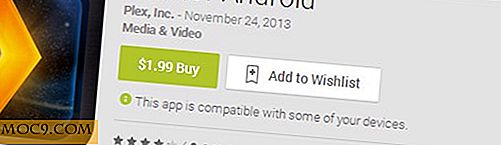

![Hvilket er din favoritt Cloud Storage Service? [Avstemming]](http://moc9.com/img/manage-password-poll-result.png)



